重要: 検索履歴の無効化や自動削除はおすすめの精度に影響します。実施前に利便性とプライバシーのトレードオフを確認してください。
概要と背景
YouTubeは世界最大級の動画配信サービスの一つで、毎分約500時間分の動画がアップロードされます。Netflixなどのオールインハウス型サービスと異なり、YouTubeは独立したクリエイターがコンテンツを提供するため、検索とレコメンデーション(発見)の仕組みが重要です。
そのためYouTubeは視聴者の行動(コメント、検索履歴、視聴履歴など)を追跡して個別化された体験を提供します。これらのデータはユーザー自身で管理可能で、検索履歴を閲覧・削除・自動削除の設定・一時停止することができます。
定義(1行): 検索履歴はYouTube内で行った検索クエリの記録で、将来の検索候補やおすすめに影響します。
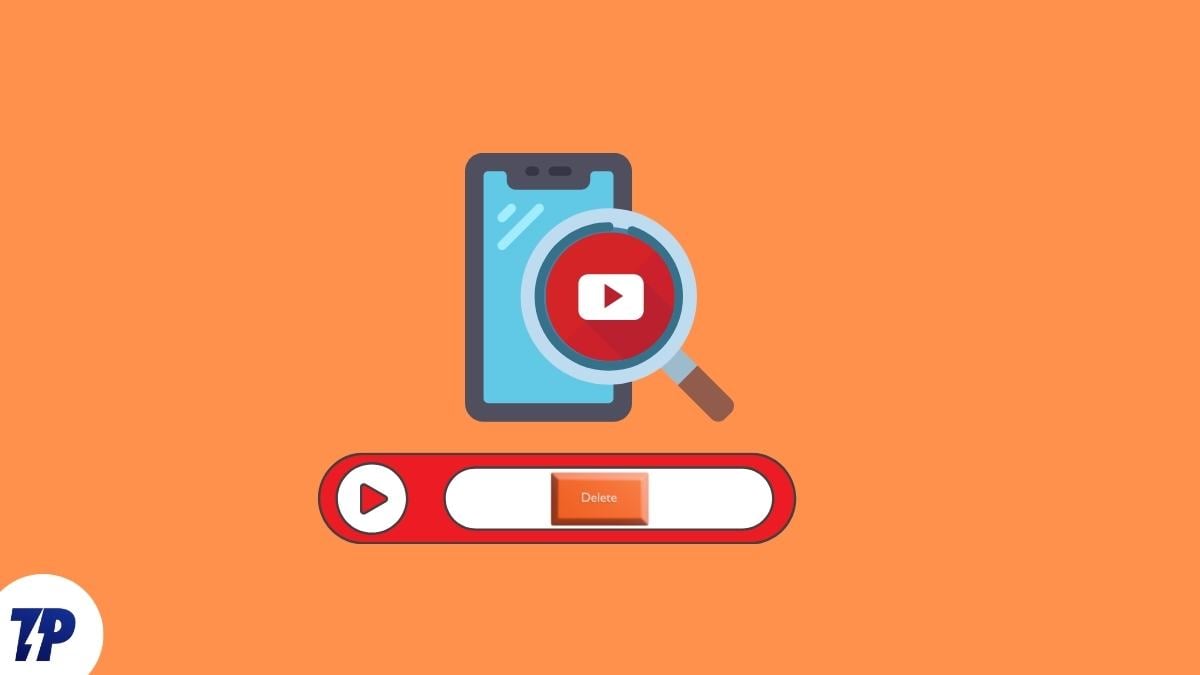
重要ポイント
- 検索履歴の削除や一時停止はプライバシーを保護するが、個人向けのおすすめ精度は下がる可能性がある。
- 自動削除を設定すると、検索履歴だけでなく視聴履歴も同時に自動的に削除される点に注意。
- 履歴の管理はGoogleアカウント(My Activity)から行うのが最も詳細に操作できる。
YouTubeの検索履歴を表示・削除する(ウェブ)
簡易表示: 検索バーをタップすると最近の検索候補が表示されますが、詳細を確認するにはGoogleの「マイアクティビティ」を使います。ここでは日付や検索語でフィルタできます。
手順:
- Googleの「マイアクティビティ」ページに移動します。
- 「YouTubeの履歴」をクリックします。
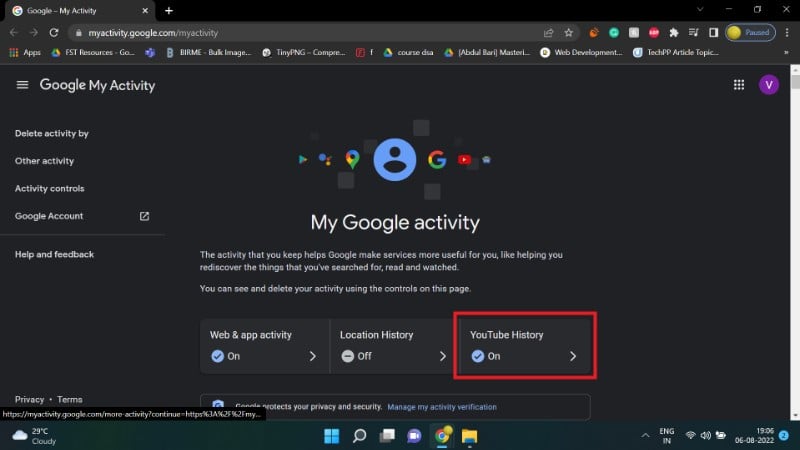
- 「履歴の管理」を選択します。
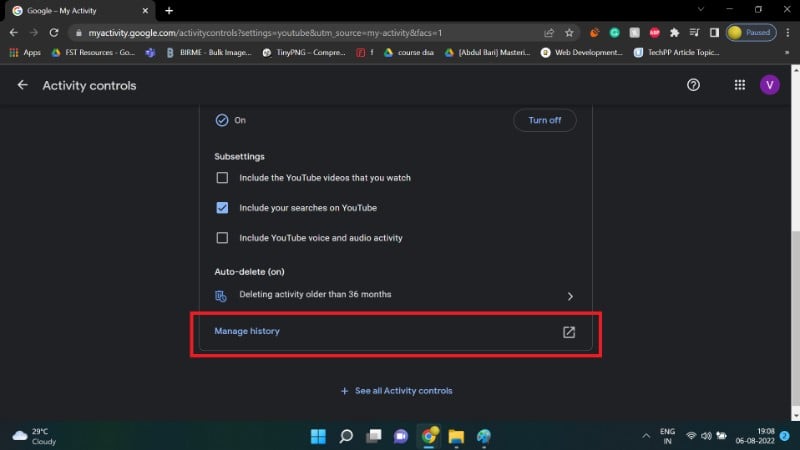
- ここで検索語ごとの履歴が詳細に表示されます。カレンダーや検索ボックスで絞り込みが可能です。
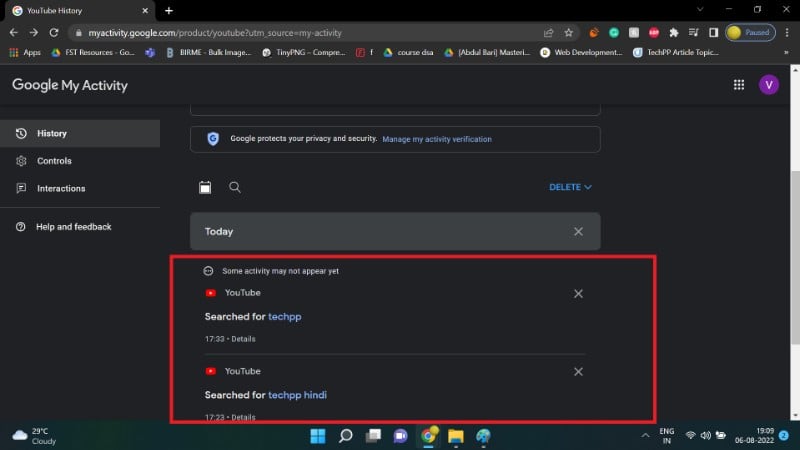
削除方法:
- 同じページに「削除(DELETE)」ボタンがあります(表記は端末の言語に依存)。完全に消去する場合は「すべての期間を削除」または同等の項目を選びます。
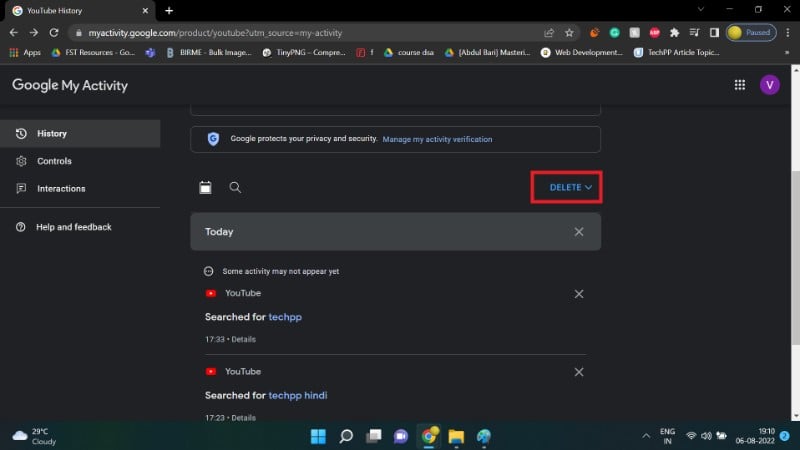
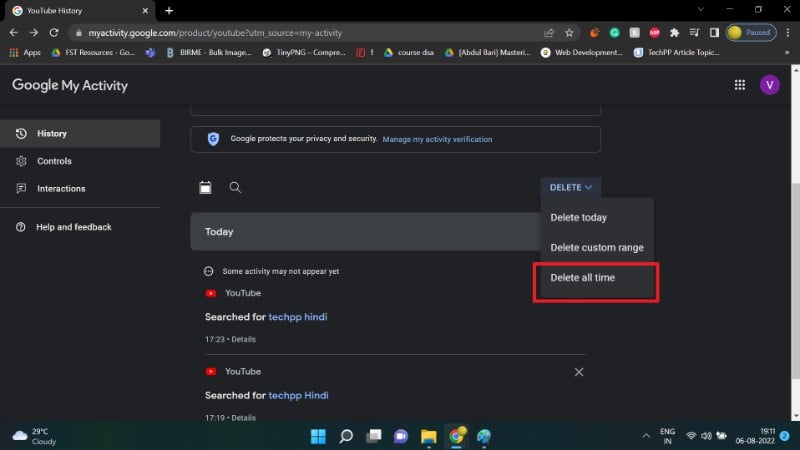
注意: Web版では検索語ごとの個別削除や日付範囲での削除、全期間削除が可能です。
YouTube Androidアプリで検索履歴を削除する方法
アプリ内でも検索履歴の表示・削除が行えます。Android端末での基本的な手順は次の通りです。
手順:
- Googleアカウントにログインします。
- 画面右上のプロフィールアイコンをタップします。
- 「設定」を選択します。
- 「履歴とプライバシー」を選びます。
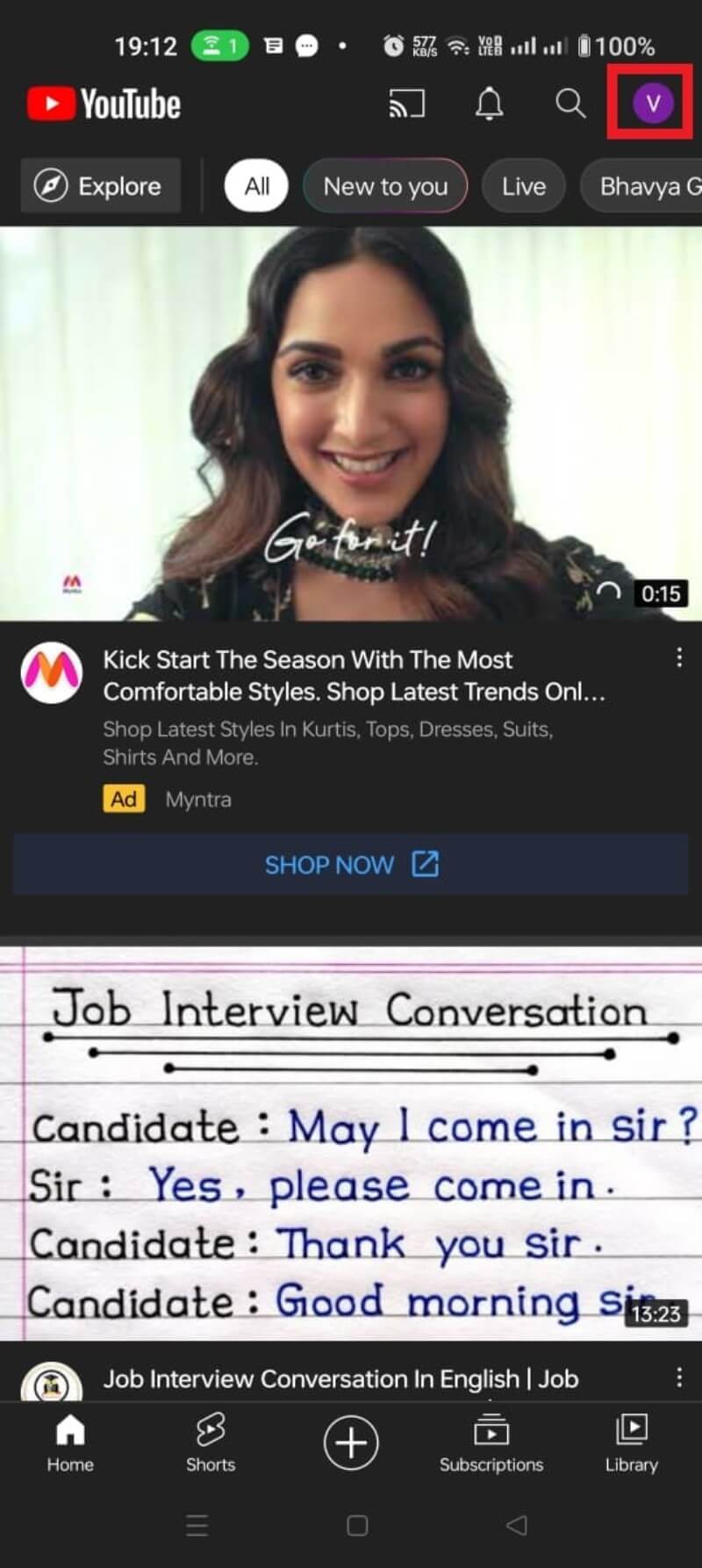
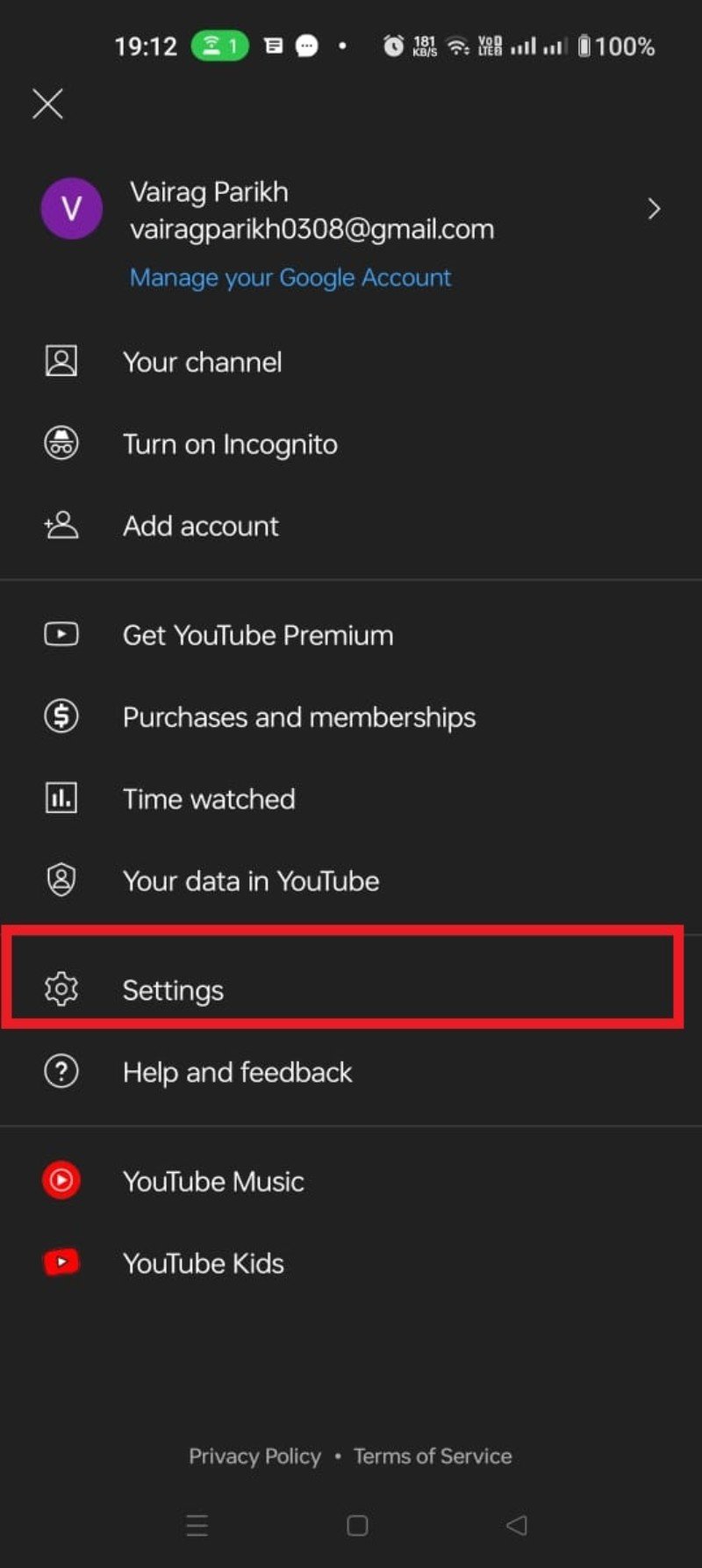
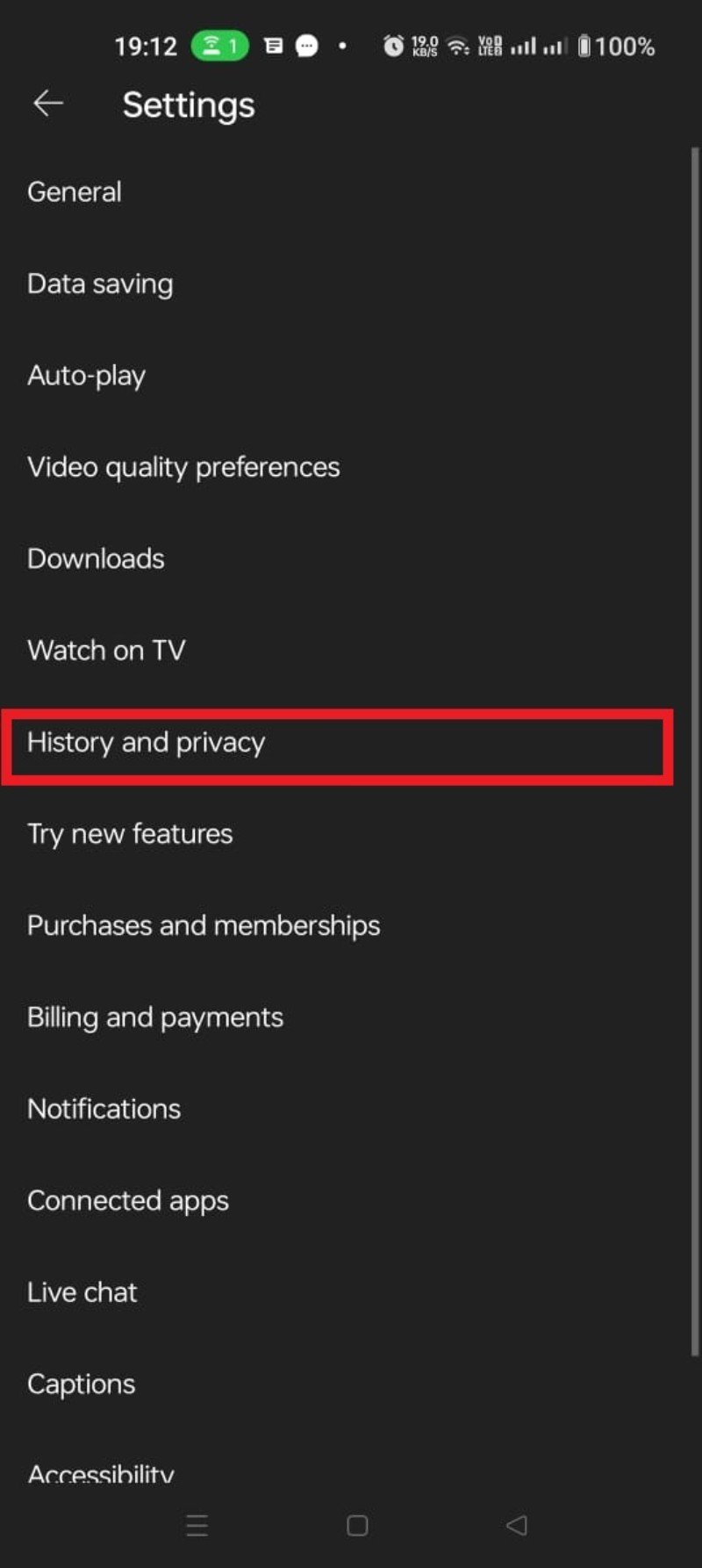
- 「視聴履歴を削除」や「検索履歴を削除」など、該当の項目を選びます。
- 表示される確認ダイアログで「クリア(CLEAR WATCH HISTORY 等)」を確定します。
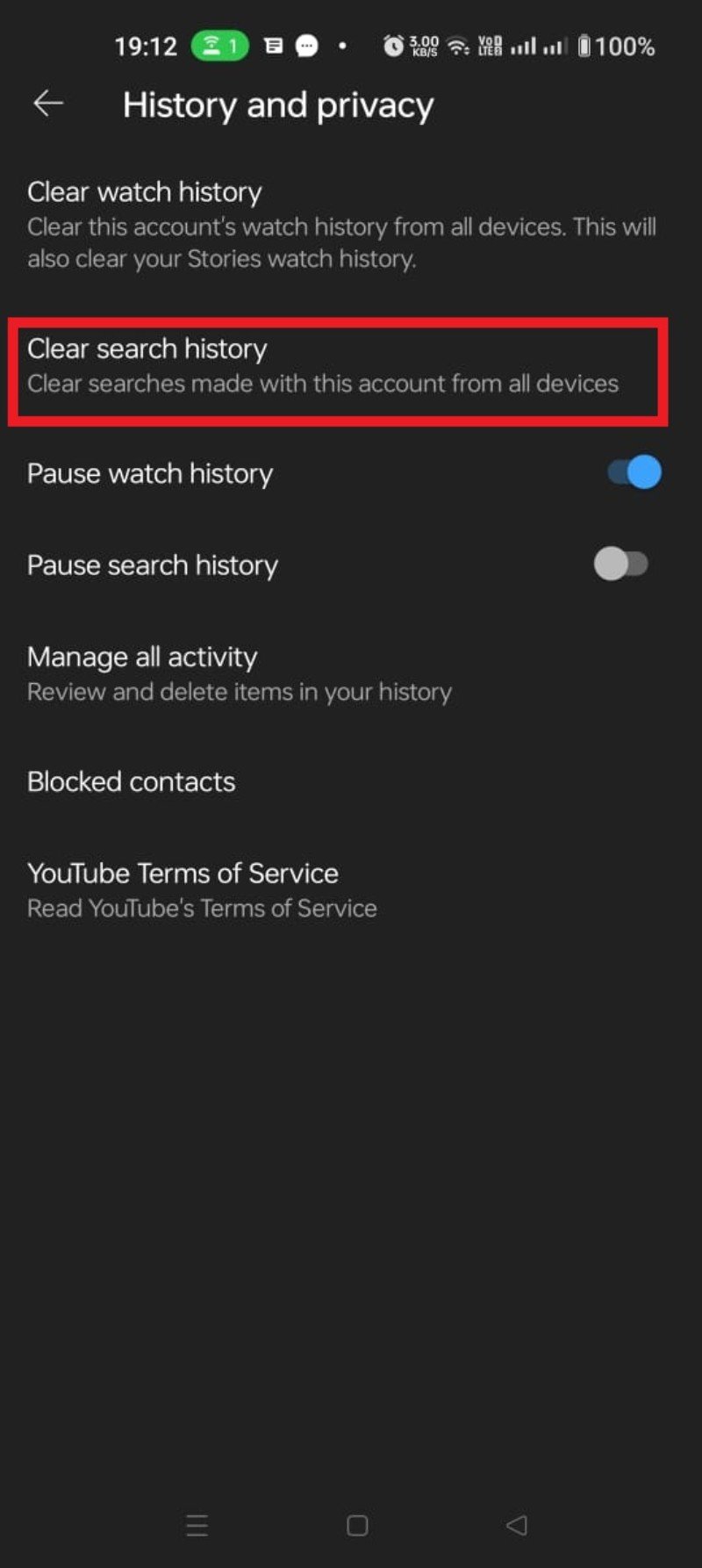
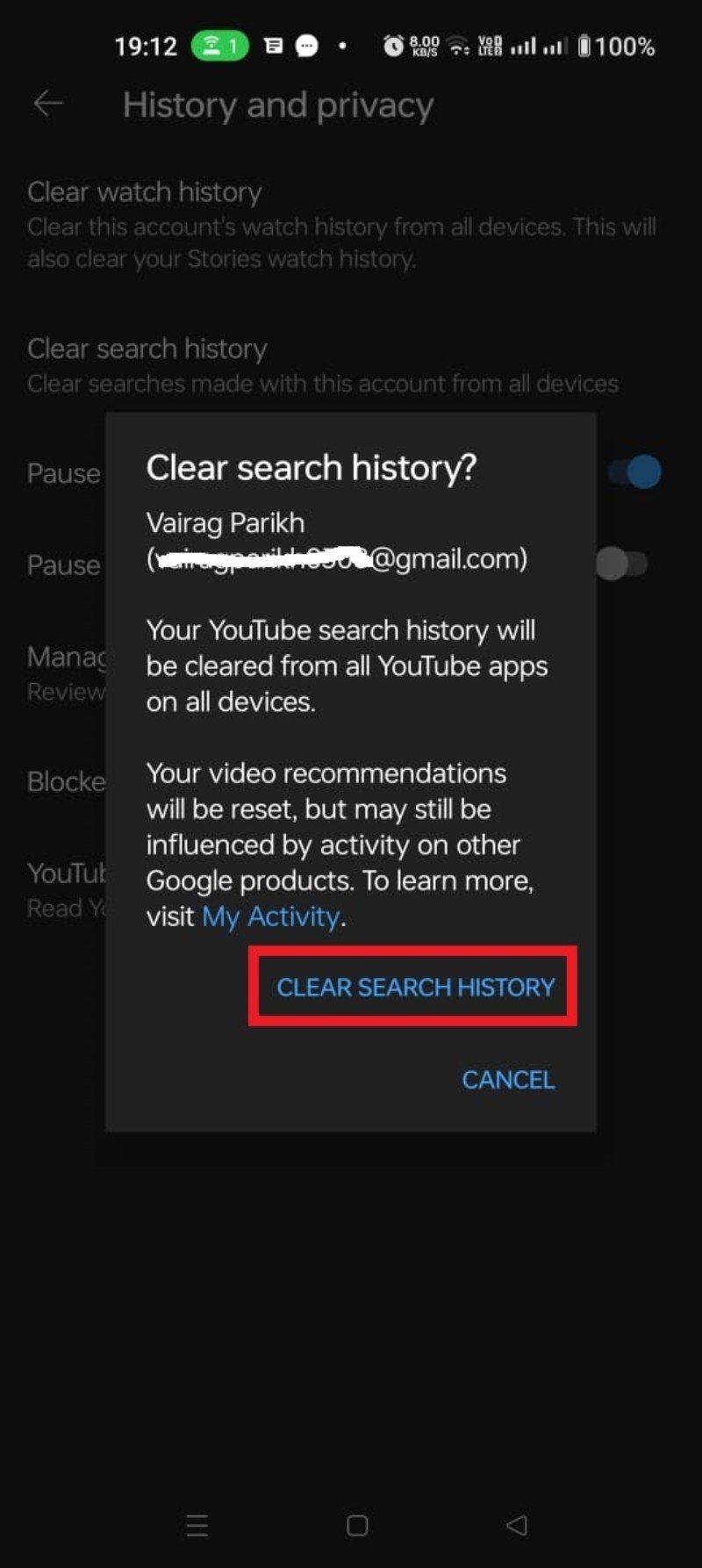
注意: Androidアプリの表記はバージョンや端末言語によって多少異なります。画面上の文言(例: Clear Watch History / CLEAR WATCH HISTORY)は日本語化されている場合があります。
検索履歴の自動削除を設定する方法
手動での削除は手間がかかるため、YouTube(Googleアカウント)は履歴の自動削除機能を提供しています。設定すると、一定期間を過ぎた履歴が自動で削除されます。
注意: 自動削除を設定すると検索履歴だけでなく視聴履歴も同様に自動で削除される点に注意してください。
手順:
- Googleの「マイアクティビティ」ページに移動します。
- 「YouTubeの履歴」をクリックします。
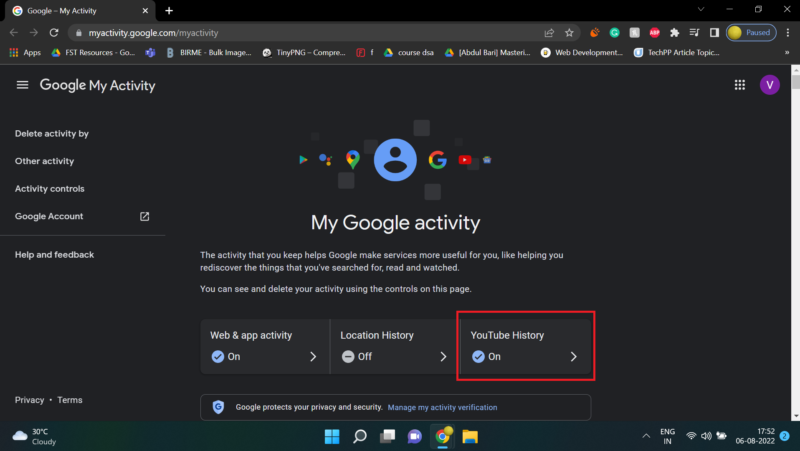
- 「自動削除」を選び、「自動削除の選択(Choose an auto-delete)」をクリックします。
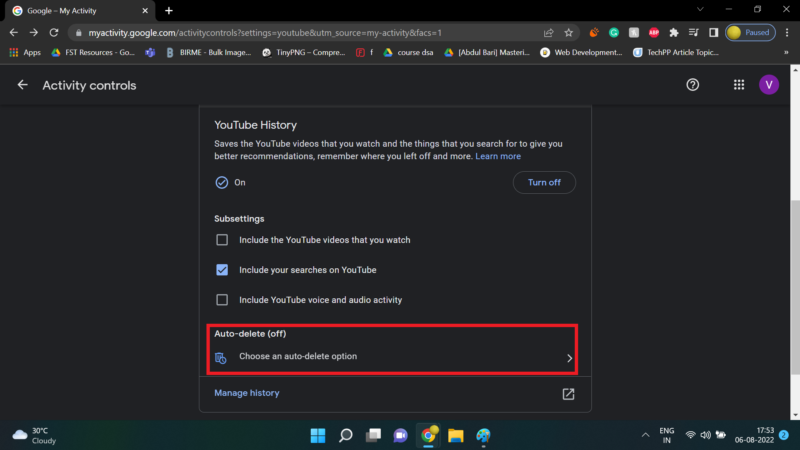
- 表示されるラジオボタンで保持期間(例: 3か月、18か月など)を選びます。
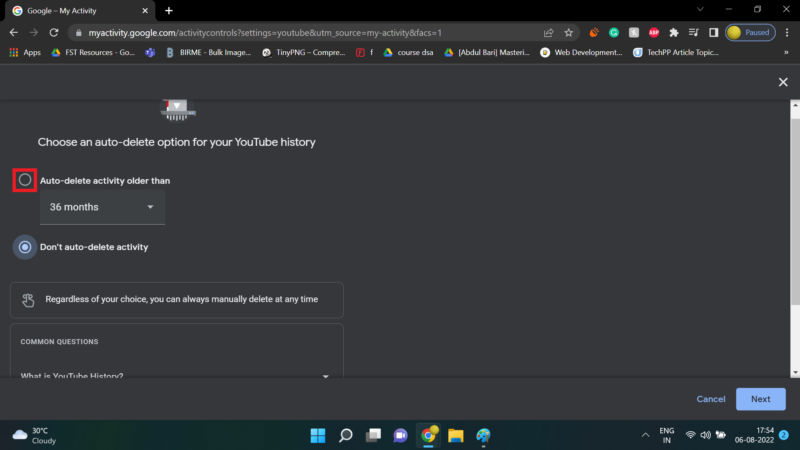
- ドロップダウンで削除頻度を選択し、「次へ」をクリックします。
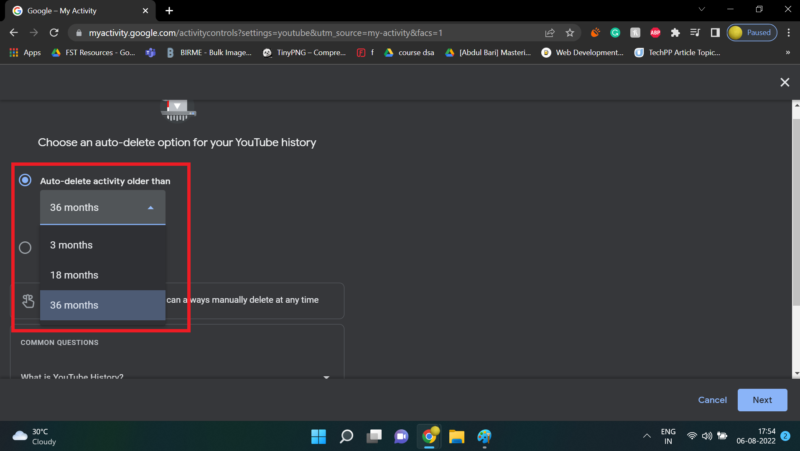
- 確認画面で「確認(Confirm)」をクリックし、最終的に「OK」を選びます。

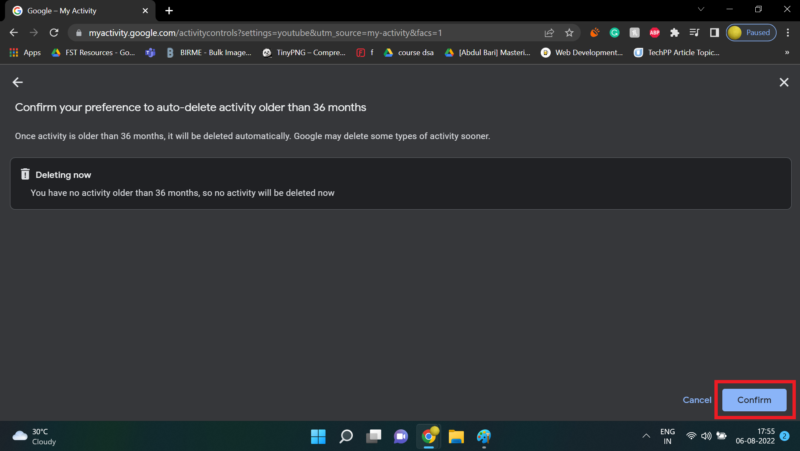
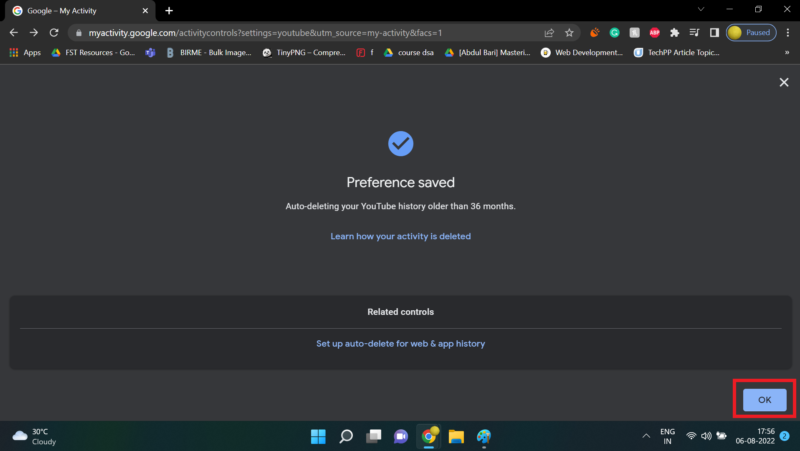
効果: 設定後は指定期間を過ぎた履歴が自動で消去されます。保存期間を短く設定するとプライバシーは高まりますが、パーソナライズ度は下がります。
検索履歴を一時停止する方法(検索履歴の記録を停止)
検索履歴を完全に記録しないようにするには「一時停止」機能を使います。一度一時停止すると、その後の検索は履歴に保存されません(再開しない限り記録は残りません)。
Androidで検索履歴の記録を一時停止する手順
- プロフィールアイコンをタップします。
- 「設定」を選択します。
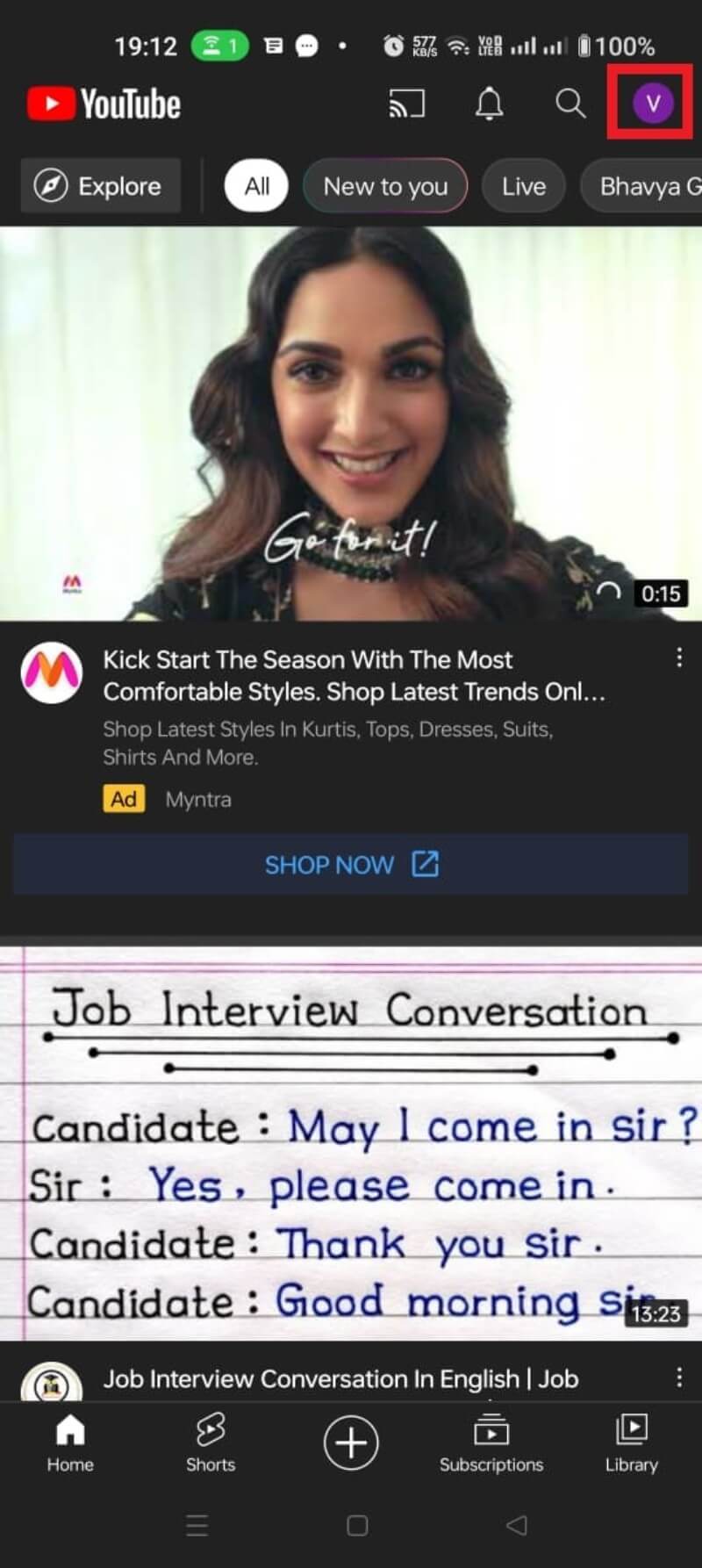
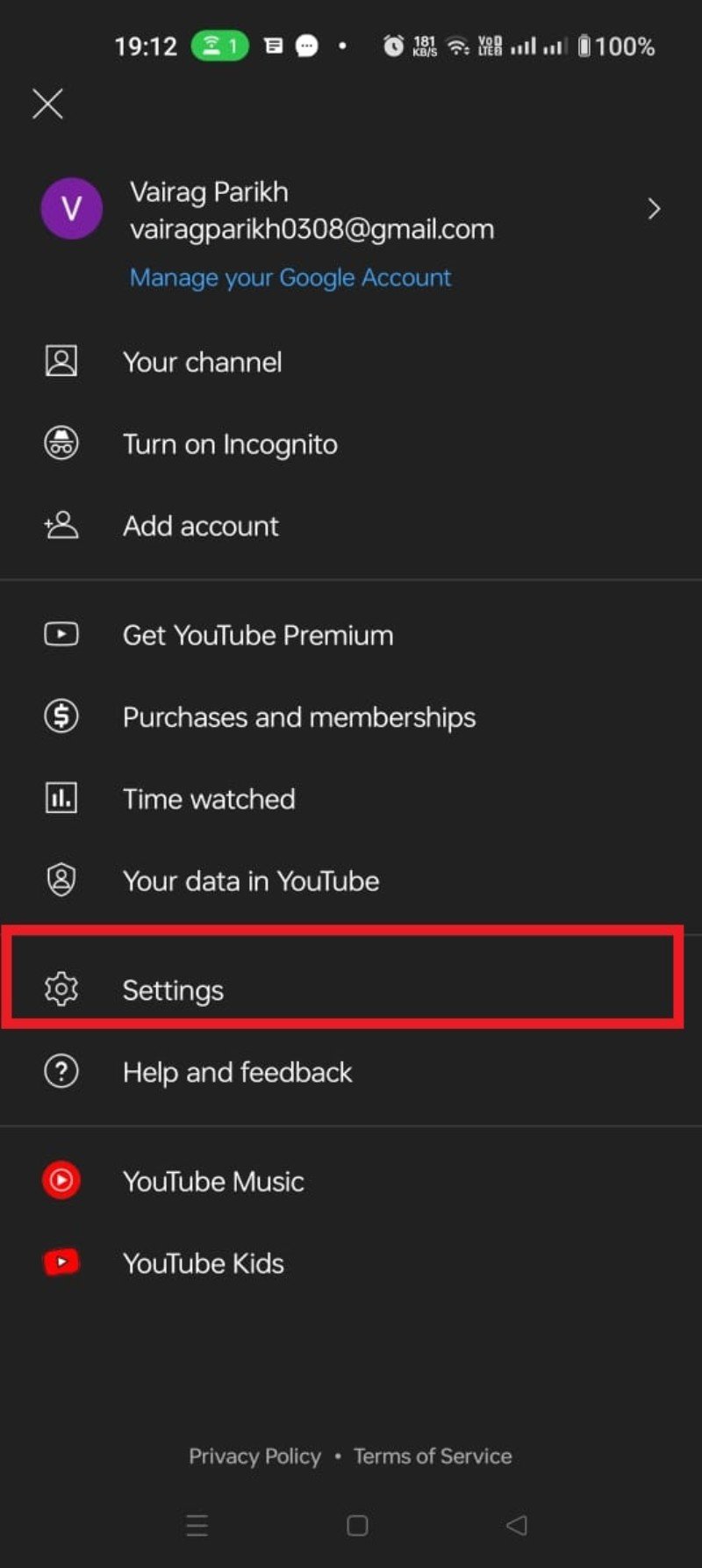
- 「履歴とプライバシー」を選びます。
- 「検索履歴を一時停止」ボタンをタップします。
- 表示されるダイアログで「一時停止(PAUSE)」を確定します。
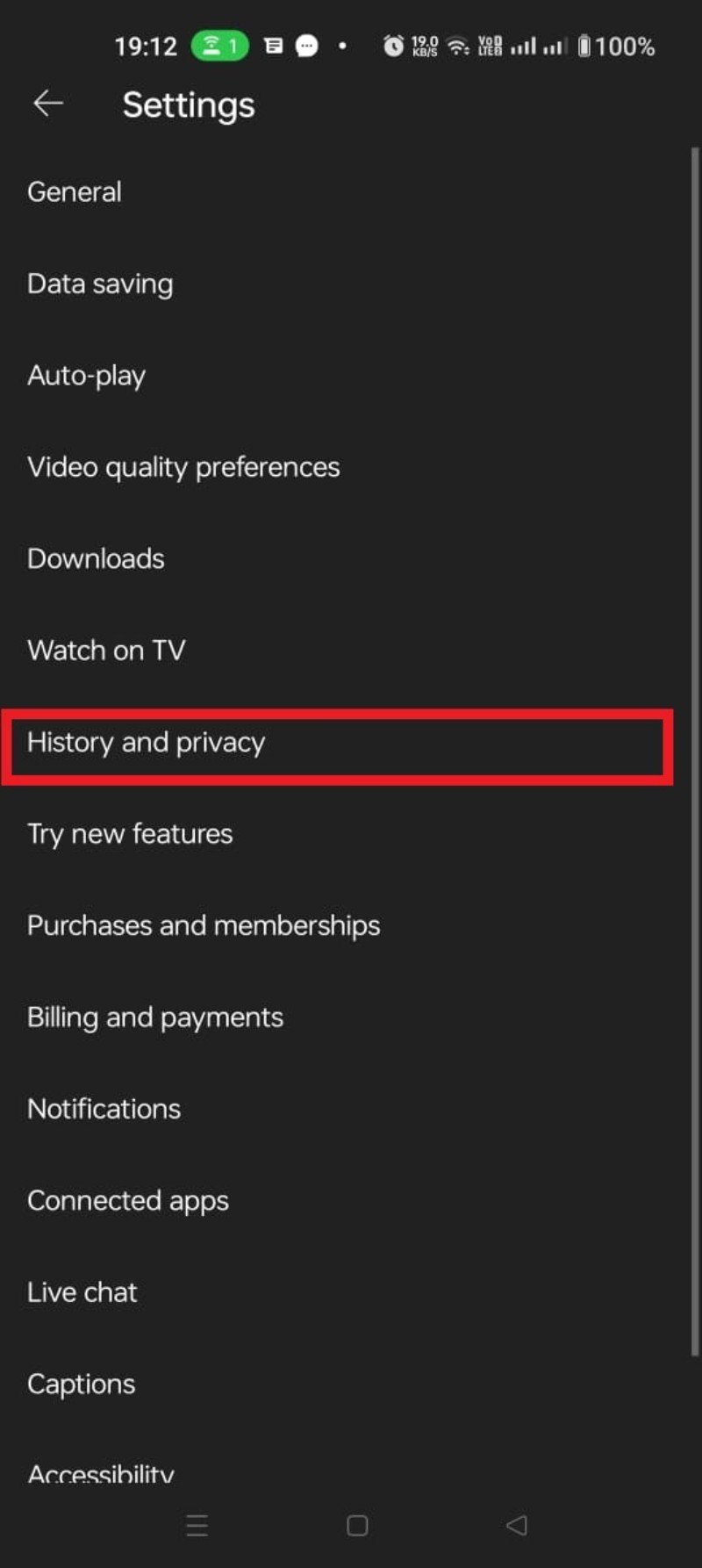
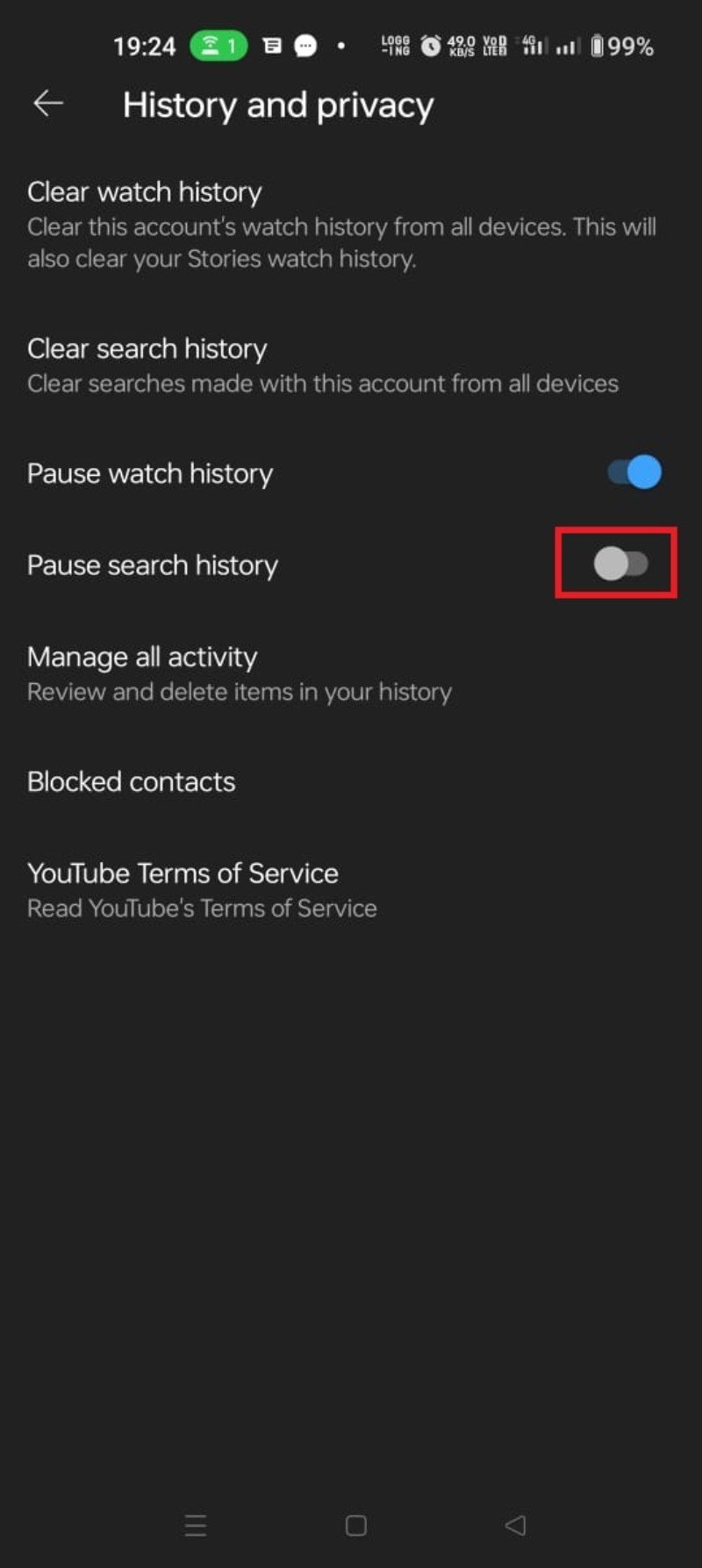
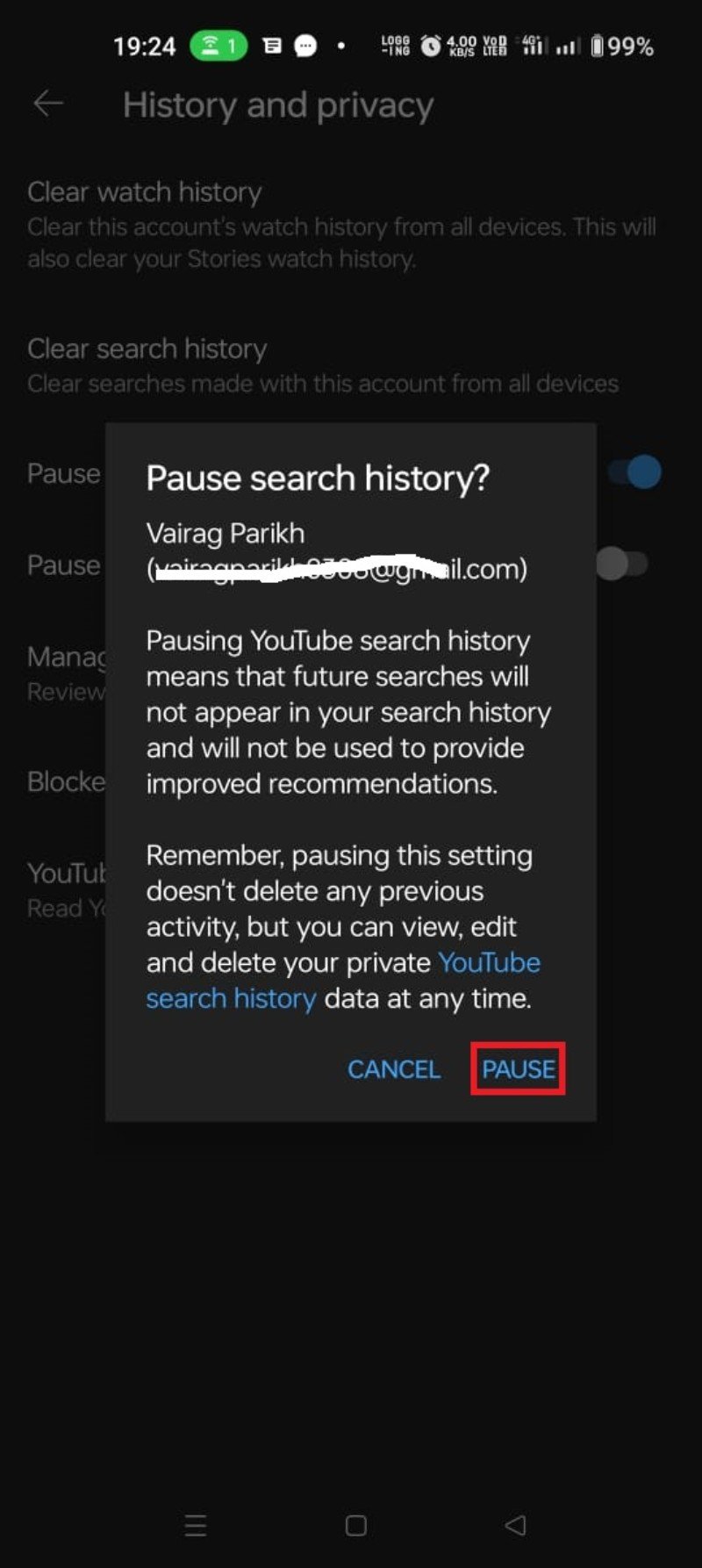
結果: 以後、YouTubeはあなたの検索語を保存しません。
ウェブで検索履歴を一時停止する手順
- Googleの「マイアクティビティ」ページにアクセスします。
- 「YouTubeの履歴」をクリックします。
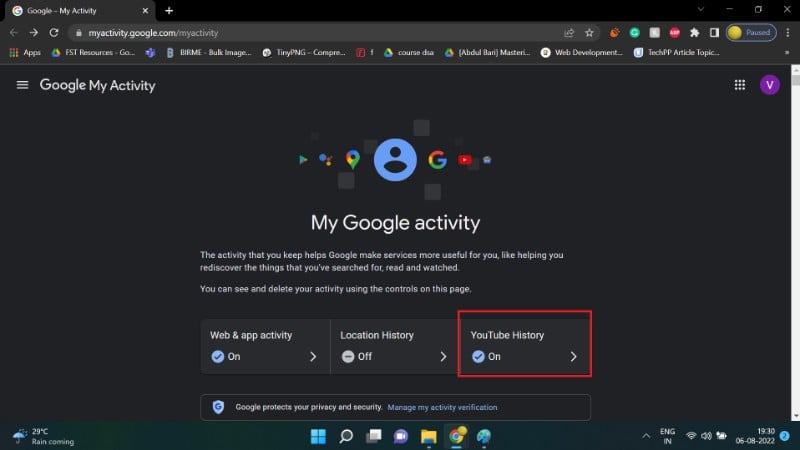
- 「YouTubeでの検索を含める(Include your searches on YouTube)」のチェックを外します。
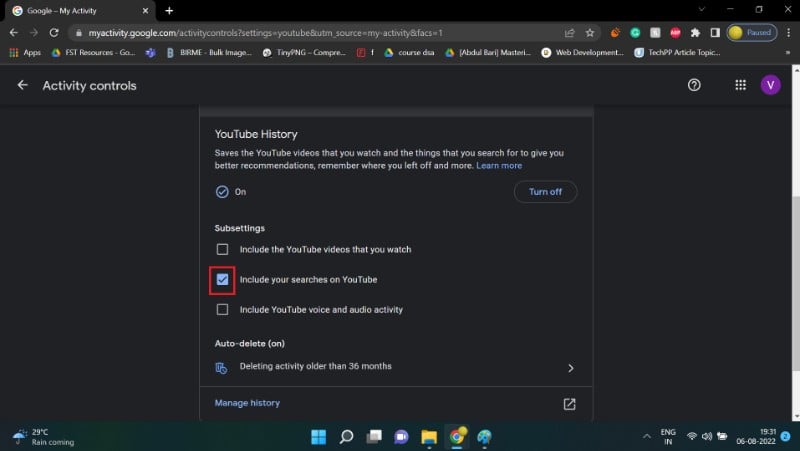
- 「一時停止(PAUSE)」をクリックします。
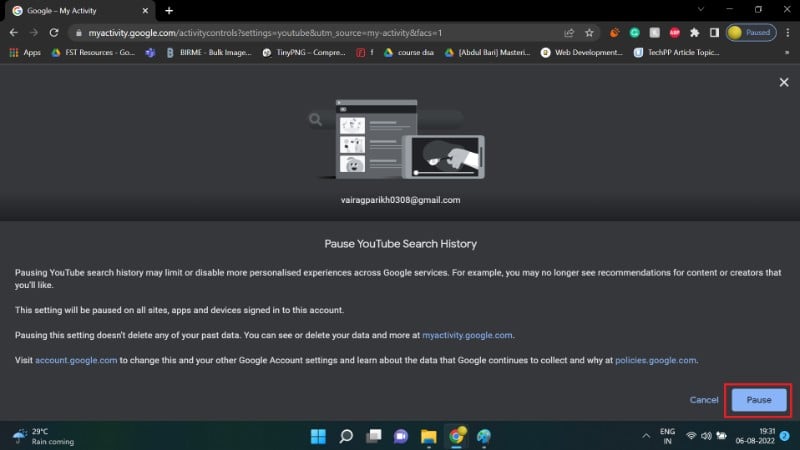
- 「OK」を押して確定します。
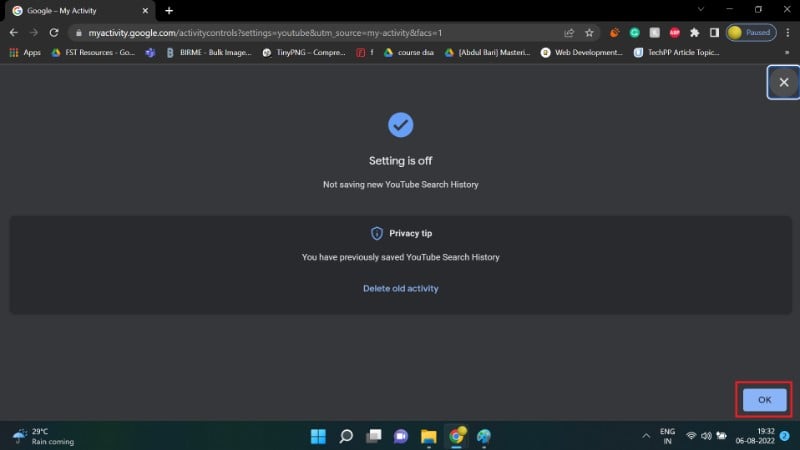
影響: 新しい検索は履歴に記録されません。結果として検索候補やおすすめの精度が落ちることがあります。
いつこれらの操作が役に立つか、または役に立たないか(失敗例)
役に立つ場面:
- 共有端末や公共端末で自分の検索を残したくないとき。
- 敏感な検索やプライベートな関心事(医療、金融など)をローカルに残したくないとき。
- 家族とアカウントを共有していてレコメンデーションを分けたいとき。
うまくいかない場面(注意点):
- Googleアカウントを使った他サービス(Gmail、検索エンジンの履歴など)は別途トラッキングされるため、完全に「追跡を無効化」するわけではありません。
- ブラウザのオートコンプリートやデバイスのキーボード履歴(例: Gboard)が検索語を保持する場合がある。
- VPNやプライベートブラウズを使っても、Googleアカウントでログインした状態ではアカウントレベルの収集は続くことがあります。
代替アプローチと比較
- アプリを使わない視聴: ブラウザのシークレットモードやプライベートウィンドウでYouTubeを利用すると、ブラウザ側の履歴は残りにくいが、Googleアカウントにログインしているとアカウント側に記録される可能性がある。
- サードパーティクライアント: NewPipe(オープンソースのAndroidクライアント)、InvidiousインスタンスなどはGoogleの公式クライアントと異なり、アカウント情報を使わずに動画を閲覧できる場合がある。ただし、機能制限や利用規約、セキュリティ面の考慮が必要。
- アカウント分離: 個人用と共有用でGoogleアカウントを分けることで、意図しないレコメンデーション混入を防げる。
比較の考え方: 便利さ(レコメンデーション)を優先するか、匿名性(履歴の最小化)を優先するかで選択が変わる。
実務向けのミニメソドロジー(ステップ形式)
目的: YouTubeの検索・視聴履歴を最小化しつつ、必要な利便性は残す。
- 優先順位を決める(完全匿名/部分的匿名/通常)。
- アカウント設定を確認(言語、共有デバイスの有無)。
- マイアクティビティで現在の履歴範囲を確認する。
- 重要な履歴を手動で削除、不要な期間は一括削除。
- 必要に応じて自動削除を設定(例: 3か月にする)。
- 新しい検索を記録したくない場合は一時停止をオンにする。
- 定期的に設定を見直す(3〜6か月ごと)。
役割別チェックリスト
プライバシー重視の個人:
- マイアクティビティで不要な履歴をすべて削除する。
- 自動削除を短め(3か月)に設定する。
- 一時停止で検索履歴をオフにする。
- サードパーティクライアントや非ログイン閲覧を検討する。
家族や子どもの保護者:
- 家族用アカウントと個人アカウントを分離する。
- 視聴と検索の履歴を定期的に確認・削除する。
- YouTubeの視聴制限やペアレンタルコントロールを併用する。
IT管理者や企業のポリシー担当者:
- 共有端末の運用ルールを定める(ログアウト、定期削除)。
- 研修で履歴の影響(レコメンデーション/広告)を説明する。
- 監査ログやプライバシーポリシーに基づく対応を実施する。
簡易判断フローチャート
flowchart TD
A[検索履歴の扱いを決める] --> B{共有端末か?}
B -- はい --> C[アカウント分離または自動削除を設定]
B -- いいえ --> D{プライバシー重視か?}
D -- はい --> E[一時停止をオンにする]
D -- いいえ --> F[自動削除を長めに設定(例: 18か月)]
C --> G[必要ならサードパーティクライアントを検討]
E --> G
F --> G
G --> H[定期的に設定を見直す]実運用時のリスクと軽減策
リスク: 検索・視聴履歴の削除だけではGoogleによるトラッキングが完全に止まるわけではない。
軽減策:
- ブラウザや端末のプライバシー設定を併用する。
- 必要があればGmailや検索履歴も同じポリシーで管理する。
- サードパーティクライアントを使う場合は信頼性と更新状況を確認する。
よくある質問(FAQ)
単一の検索語句だけを削除できますか?
はい。検索バーをクリックし、削除したい検索語を長押し(モバイル)または横のメニューから削除(Web)を選択して個別に削除できます。Webでは検索語の横に直接「削除」オプションが表示されます。
視聴履歴の表示と削除はどうすればいいですか?
検索履歴と同様にYouTubeは視聴履歴も記録します。視聴履歴はマイアクティビティ内の「YouTubeの履歴」から管理できます。視聴履歴のみを削除する、または自動削除の対象にすることが可能です。
検索履歴を削除すればGoogleの追跡は完全に止まりますか?
いいえ。検索履歴を削除しても、Googleは他の接点(検索エンジン、Gboard、広告IDなど)を通じてユーザー情報を収集する可能性があります。完璧な不可視化を望む場合は複数の対策(アカウント分離、プライベートブラウズ、サードパーティクライアント、VPNなど)を組み合わせる必要があります。
Android TVでの検索履歴削除はどうするのですか?
- プロファイル画像を選択して「設定」を開く。
- 「プライバシー」を選ぶ。
- 「検索履歴を管理」を選択する。
- 個別項目を「削除」または「検索履歴をクリア」で一括削除する。
- 日付範囲で絞って削除することも可能です。
検索履歴が表示されないのはなぜですか?
検索履歴が表示されない場合、設定で「検索履歴を一時停止」または「視聴履歴を一時停止」が有効になっている可能性があります。まずこれらの設定を確認してください。
日付で検索履歴を絞り込めますか?
はい。マイアクティビティで「すべてのアクティビティを管理」→カレンダーアイコンをクリックし、希望する日付範囲を選択すると、その範囲内の履歴(視聴・検索)が表示されます。表示された各項目を個別に削除できます。
検討すべき代替クライアントと地域別注意点
- NewPipe: Android向けオープンソースクライアント。ログイン不要で視聴可能。ただし公式の広告やコメント機能が制限される。Google Playにない場合は信頼できる配布元から入手する。
- Invidious: 自宅サーバや公開インスタンスを使ってYouTubeのフロントエンドを代替するソリューション。運用には技術的な知識が必要。
地域別の注意点: 一部の国や地域では代替クライアントが正常に動作しないことや、機能制限がある場合があります。ローカルの法律やサービス利用規約を確認してください。
1行用語集
- マイアクティビティ: Googleアカウントが保存するユーザー行動(検索・閲覧など)を管理するページ。
- 自動削除: 一定期間経過後に履歴を自動で削除する設定。
- 一時停止: 新しいアクティビティの記録を停止する設定。
まとめ
YouTubeの検索履歴は利便性とプライバシーの間でトレードオフになります。短期的に履歴を消す、長期的に自動削除を設定する、一時停止を使うなど複数の手段を組み合わせて、自分に合ったプライバシー管理を設計してください。共有端末や家族が使う端末ではアカウント分離と定期的な見直しが有効です。
ご意見や質問があればコメントで教えてください。



